O Microsoft Teams é uma plataforma de comunicação unificada que se integra ao pacote de produtividade de escritório por assinatura do Office 365 de uma empresa.
O Microsoft Teams oferece bate-papo persistente no local de trabalho, videoconferências, armazenamento de arquivos e integração de aplicativos.
Em outras palavras, o Microsoft Teams é a versão da Microsoft de uma ferramenta de colaboração.
Claro, o bate-papo também envolve o envio e o recebimento de imagens, e alguns usuários relataram que estão tendo problemas para ver as imagens no Microsoft Teams
Tenho muitas conversas no canal Teams que são enviadas via dispositivos móveis, o que permite anexar fotos. Aparentemente, há uma mudança no Teams agora que as fotos anexadas desapareceram e não foi possível carregá-las do cliente de desktop.
Como corrigir imagens do Microsoft Teams que não carregam
1. Experimente um navegador diferente
O Microsoft Teams pode ser executado em uma ampla variedade de navegadores, incluindo alguns dos mais populares que existem.
Basicamente, ele pode ser executado em qualquer navegador compatível com o sistema operacional. A propósito, se você está procurando um navegador para executar o Microsoft Teams, experimente esta alternativa simples e segura.
2. Limpe o cache de imagens do seu navegador
2.1. Google Chrome
- Abra o Google Chrome
- Clique no três pontos verticais no canto superior direito do seu navegador
- Selecione História
- Clique História
- No canto superior esquerdo, clique na opção Limpar dados de navegação
- Colocou o Intervalo de tempo para Tempo todo
- Marque todas as três opções, incluindo:
- Histórico de navegação,
- Biscoitos e outros dados do site
- Imagens e arquivos armazenados em cache
- Clique em Apagar os dados
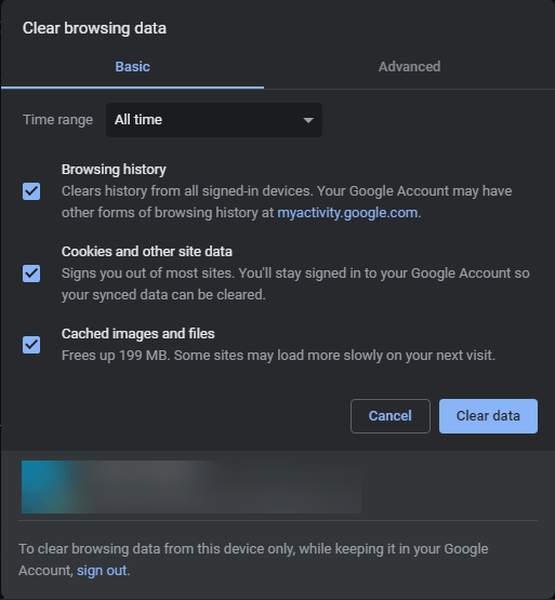
2.2. Internet Explorer
- Abra o Internet Explorer
- pressione Ctrl + Mudança + Del
- pressione Ctrl + H
- Clique no Configurações botão
- Role para baixo até Internet Opções e clique nele
- Clique no Configuração botão
- Seguir para História.
- Tipo 0 na caixa Dias para manter páginas na história.
- Clique Está bem.
- Volte para Opções da Internet e pressione Botão Excluir
- Vou ao Guia de conteúdo
- Selecione Configurações de preenchimento automático
- Selecione Excluir Histórico de AutoCompletar
- Clique Excluir
- Clique Está bem
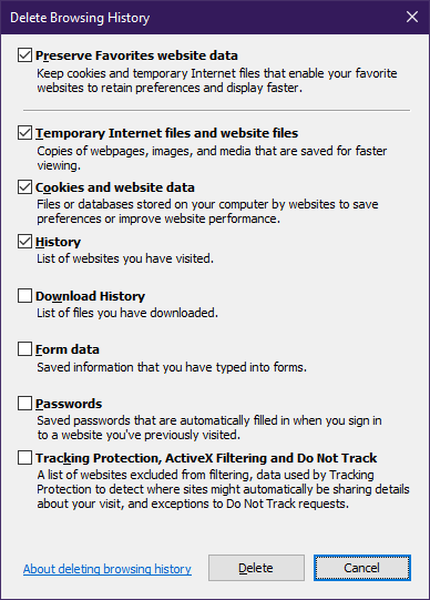
2.3. Mozilla Firefox
- Inicie o Mozilla Firefox
- Clique no Botão de menu
- Escolher Opções
- Clique privacidade e segurança
- Role para baixo até Histórico, cookies e dados do site
- Clique Apagar o histórico limpar para Tudo
- Selecione o intervalo de tempo para limpar o histórico
- No Lista de detalhes, marque todas as caixas se quiser uma eliminação completa.
- Clique no Limpe Agora
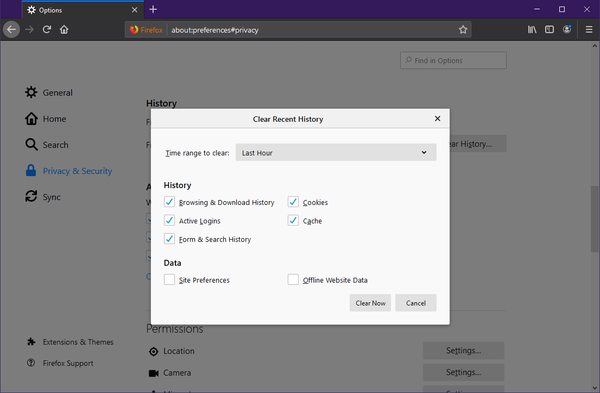
Você está cansado de usar o Microsoft Teams? Experimente uma dessas ferramentas de colaboração escolhidas a dedo!
3. Tente enviar imagens do cliente de desktop
Muitos usuários observaram que a maioria dos problemas surgem quando as imagens em questão são enviadas de dispositivos móveis.
As fotos postadas do aplicativo móvel desaparecem em aproximadamente uma semana. Até agora, todos com esse problema estão usando um iPhone. É uma amostra pequena, mas até agora os usuários do Android não parecem ter o problema.
Como tal, tente enviar imagens usando o cliente de desktop Microsoft Teams sempre que possível.
Você pode baixá-lo gratuitamente ou parte do Office 365 Suite.
Suas imagens também não carregam nas equipes da Microsoft ou você conhece alguma solução que possamos ter perdido??
Informe-nos na seção de comentários abaixo.
FAQ: Saiba mais sobre as imagens do Microsoft Teams
- Como você posta uma foto no Microsoft Teams?
Para compartilhar uma imagem no Microsoft Teams, navegue até Fotos, selecione a foto que deseja postar e clique no ícone Compartilhar. O próximo passo é selecionar o canal no qual deseja postar a foto.
- Como faço para baixar imagens do Microsoft Teams?
Para baixar imagens de bate-papos do Microsoft Teams, selecione cada imagem uma por uma e clique no botão Download localizado no canto direito da tela.
- Onde o Microsoft Teams armazena imagens?
Fotos e imagens de bate-papos do Microsoft Teams são armazenadas no SharePoint na nuvem. O mesmo é válido para anexos.
Nota do editor: esta postagem foi publicada originalmente em outubro de 2019 e desde então foi atualizada para atualização e precisão.
- Microsoft Teams
- Códigos de erro do Microsoft Teams
- software de produtividade
 Friendoffriends
Friendoffriends



